在平时工作之余,我们会使用快播去看一些视频,可是不少用户反映说当打开快播要看视频的时候会提示该网站不可点播,那么当你遇到Win7快播提示该网站不可点播怎么办?不知道的朋友赶紧看看小编整理的解决方法吧!方法/步骤:1、首先查找“Playlist”文件夹,可能在快播安装目录,也可能在其他目录!所以大家最好是全盘查找一下。快捷键是“CTRL+F”。2、找到“Playlist”这个文件夹之后,把里面的所有文件删除掉。
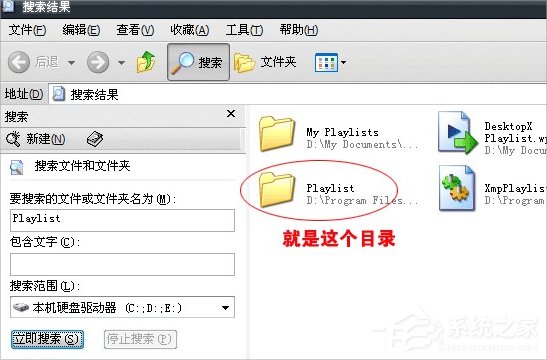

win7系统快播提示该网站不可点播解决方法
在最近win7用户反映说当打开快播要看视频的时候会提示该网站不可点播,那么遇到win7系统快播提示该网站不可点播怎么办?其实解决方法很简单,下面我为大家整理了win7系统快播提示该网站不可点播解决方法,希望对大家有帮助!
解决办法:
把文件夹下的东西全删掉,当然Playlist文件夹不能删,然后该文件夹安全选项下的“组或用户名”增加“everyone”,并且权限设置为完全拒绝。完成后,你再点击Playlist文件夹,不是提示“禁止访问”。那么你就成功了,现在,你就可以用快播5.1来看片了。不用卸载,不用安装低版本的快播。
首先你要保证把你的快播qvod安装到文件系统为NTFS磁盘分区,怎么看是否是NTFS分区呢?随便找个磁盘,比如C盘,右键->属性,打开之后我们看到如下图所示的界面,红框所圈的位置,我们可以看到文件系统:NTFS,有这个你就可以直接安装到该分区了。
如果你C、D、E、F盘等等全都是FAT32分区,那么也不要担心,我们把FAT32转换成NTFS格式即可(FAT32系统为NTFS系统对数据没有任何影响),这里我们以D盘为便,如下图所示,开始菜单->运行->输入cmd回车->打开cmd命令编辑器,输入命令如下:
convert D: /FS:ntfs(回车)
会提示你一些信息,提示输入驱动器D:的当前卷标,例如我这里D盘的圈标是“软件”,输入回车即可,然后强制卸下该卷,输入“Y”,再提示进行转换(Y/N)?输入“Y“就开始转换了,百分比完成之后即可。
以上的只是为了让qvod能看片的前提工作,一般情况下我们装系统GHOST等方式C盘都格式化成了NTFS文件系统,所以如果你的'C盘文件系统是NTFS的,直接安装即可,上面的步骤可以跳过。
解决快播不能看了的关键点:
1、找到你的快播qvod安装目录(桌面快捷方式右键属性->查找目标可直接打开);
2、找到qvod安装目录下的文件夹“Playlist“->右键属性,选中Playlist文件夹属性中的“安全”选项卡;
3、点击添加按钮,输入Everyone,然后选中Everyone,设置Everyone的权限,选中拒绝中的读取和写入两个多选框点击确定即可,到这里就完成了。
win7 快播根据相关法律法规和政策,该网站不可点播怎么解决
查找找各盘QvodPlayer目录下是否有名为Playlist的文件夹,比如在Windows
7下,Playlist文件夹就是在C:\ProgramData\QvodPlayer下,并不一定在软件安装目录。Playlist文件夹下的各个文件就是罪魁祸首!
解决办法:
把文件夹下的东西全删掉,当然Playlist文件夹不能删,然后该文件夹安全选项下的“组或用户名”增加“everyone”,并且权限设置为完全拒绝。完成后,你再点击Playlist文件夹,是不是提示“禁止访问”?那么你就成功了,现在,你就可以用快播5.1来看片了。不用卸载,不用安装低版本的快播。
我试过,有效!
对于遇到根据相关法律和政策该网站不可点播如何解决?
解决方法一:卸载现有版本,安装快播软件5.0版本或更低注意:安装5.0或者更低版本后,注意设置一下关闭快播软件的自动升级,不然又可能出现类似问题。快播自动更新关闭方位为:
打开快播播放器,找到设置入口,然后选择“不检测最新版本”,之后点击底部的确定即可,如下图:
关闭快播软件的自动更新
解决方法二:删除快播安装目录文件里的一个playlist文件该方法不受版本限制,在新版本中删除该文件也可以解决快播提示的相关法律不可点播问题,最大好处是无需卸载软件,缺点是删除方法比较繁琐,详细步骤如下:
进入快播安装磁盘,比如我们将快播软件安装C盘,则进入进入C盘,找到一个文件名是programdata的文件夹。该文件一般是隐藏的,我们需要设置下文件查看方式,显示隐藏文件夹,如下图:
显示系统隐藏文件的设置方法如果你还不清楚如何显示系统隐藏文件,那么请阅读详细教程:
。隐藏的文件夹怎么显示 win7与xp系统显示隐藏文件夹方法之后在programdata文件夹里面就可以找到qvodplayer
文件夹了,接下来我们进入qvodplayer文件夹即可看到有一个playlist
文件夹,我们要做的就是把playlist文件夹下的东西全删掉,不过默认这个文件安全属性较高,一般不可以直接删除,解决办法有两个,一是重启电脑进入安全模式,找到该文件夹,清空里面的文件即可,另外一种是直接删除,但需要设置下文件安全权限,方法是:鼠标右击playlist文件夹选择“属性”再切换到“安全”然后点击“编辑”
最后再给该文件添加任何人都可以操作全选,我们可以直接搜索或者输入everyone
,然后确定即可。最后把“拒绝”下面的所有多选框都打上对勾
最后一个方框无需打上对勾因为你打不上,然后点“应用”确定就可以了。
扩展阅读:
安全模式怎么进
安全模式作用
文件夹权限安全设置你再点击Playlist文件夹,是不是提示“禁止访问”?那么你就成功了,现在,你就可以用快播5.1来看片了。不用卸载,不用安装低版本的快播。即使升级后也能看,也不会出现根据相关法律法规和政策,该网站不可点播了。
需要注意的是,如果点击文件夹没有安全属性选项,则说明我们磁盘不是NTFS格式,需要转换到此种格式,步骤相对较为麻烦,笔者建议大家还是进入电脑安全模式删除playlist文件下的所有文件。
